打印机属性里找不到彩色打印 试试这些解决方法
在数字化办公与家庭生活中,打印机作为输出设备的重要性不言而喻。然而,当你满怀期待地准备打印一份色彩斑斓的文档或照片时,却发现打印机属性里竟然找不到彩色打印的选项,这是怎么回事呢?今天小编就给大家带来了几个简单的方法,快来看看吧~

一、检查墨盒/碳粉盒是否安装正确且充足
首先,确保你的打印机已经正确安装了彩色墨盒或碳粉盒,并且墨量或碳粉量充足。有时,彩色打印选项的消失可能是因为系统检测到彩色耗材不足或未安装而自动禁用。
二、更新或重新安装打印机驱动程序
驱动程序是打印机与电脑沟通的桥梁,它的状态直接影响到打印机的功能表现。如果彩色打印选项消失,很可能是驱动程序出现了问题。
对于大多数用户来说,使用“打印机卫士”来更新驱动程序是最快捷的方式。它能自动识别你的打印机品牌和型号,一键更新和安装最优的打印机驱动。不用你自己去找打印机型号和版本,省去了很多麻烦的步骤,让打印机管理变得轻轻松松。

 好评率97%
好评率97%
 下载次数:4778752
下载次数:4778752
打印机卫士的操作方法也非常简单,在打印机正常连接到电脑的前提下,打开打印机卫士,点击“立即检测”。
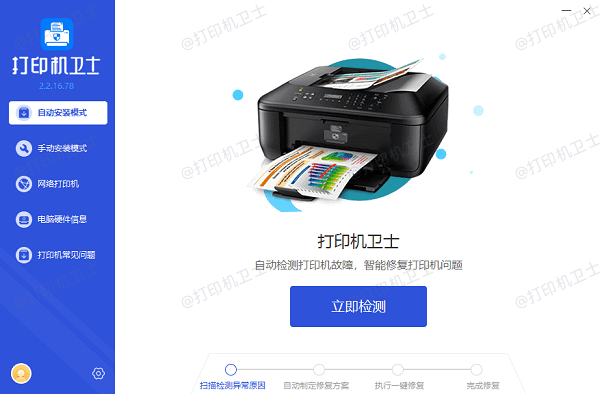
扫描完成了,点击“一键修复”选项,它就会开始下载并安装与你的打印机相匹配的驱动程序。下载完成后,重启电脑,让新驱动生效。
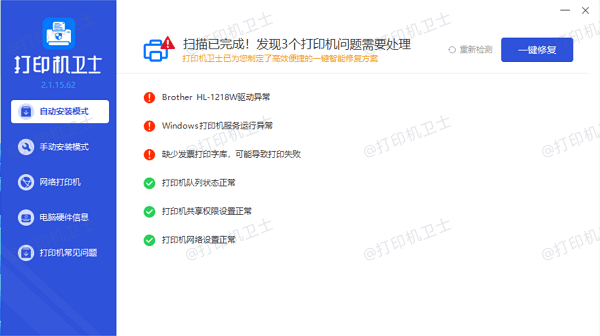
三、检查打印机设置
在更新驱动程序后,进入电脑的“设备和打印机”界面,找到你的打印机图标,右键点击选择“打印机属性”或“打印首选项”。在这里,仔细查看是否有关于彩色打印的设置选项,并确保它们已被正确设置。
四、查看应用程序的打印设置
有时,问题并不出在打印机本身,而是出在发送打印任务的应用程序中。在打印预览或打印设置窗口中,检查是否选择了“彩色”作为打印模式。有些应用程序可能会默认使用黑白打印模式,需要手动更改为彩色。

五、重启打印机和电脑
这听起来像是老生常谈,但重启设备往往能解决许多看似复杂的问题。通过重启打印机和电脑,可以清除临时的系统错误和缓存,有时能恢复丢失的彩色打印选项。
以上就是打印机属性里找不到彩色打印的解决方法,希望对你有所帮助。如果有遇到打印机连接、共享、报错等问题,可以下载“打印机卫士”进行立即检测,只需要一步便可修复问题,提高大家工作和打印机使用效率。

 好评率97%
好评率97%
 下载次数:4778752
下载次数:4778752